The Select by Color tool is designed to select areas of an image based on color similarity. It works a lot like the Fuzzy Select tool. The main difference between them is that the Fuzzy Select tool selects contiguous regions, with all parts connected to the starting point by paths containing no large gaps; while the Select by Color tool selects all pixels that are sufficiently similar in color to the pixel you click on, regardless of where they are located.
Esistono diverse possibilità per attivare lo strumento:
-
From the main menu: → → .
-
By clicking the tool icon
in the Toolbox.
-
By pressing the Shift+O keyboard shortcut.
Lo strumento di selezione per colore non ha tasti modificatori specifici, oltre a quelli che influenzano tutti gli strumenti di selezione allo stesso modo. Per un aiuto su questo argomento vedere strumenti di selezione.
Figura 14.23. Uso della selezione per colore: i pixel selezionati non sono solamente quelli contigui
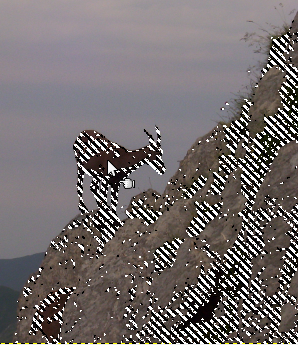
As with the Fuzzy Select tool, the selection starts as soon as you click and the reference is the first clicked pixel. If you click and drag, you can change the threshold by the same way as with the Fuzzy Select tool.
È possibile spostare il bordo della selezione con i tasti freccia, non con il mouse.
Normally, tool options are displayed in a window attached under the Toolbox as soon as you activate a tool. If they are not, you can access them from the main menu through → → which opens the option window of the selected tool. The available tool options can also be accessed by double clicking the corresponding tool icon in the Toolbox.
- Modalità, Antialias, Feather edges
-
![[Nota]](images/note.png)
Nota Consultare Opzioni strumenti di selezione per un aiuto a comprendere il funzionamento delle opzioni comuni a tutti questi strumenti. Qui vengono spiegate soltanto le opzioni specifiche di questo strumento.
- Select transparent areas, Sample merged, Soglia, Selezione per, Draw mask
-
These options work exactly the same way they are described for the Fuzzy Select tool. See Sezione 2.6.4, «Opzioni» for details.




